
安装教程(含激活方法)
1.下载安装包,解压缩并运行安装,有些必要安装的插件,点击Install安装即可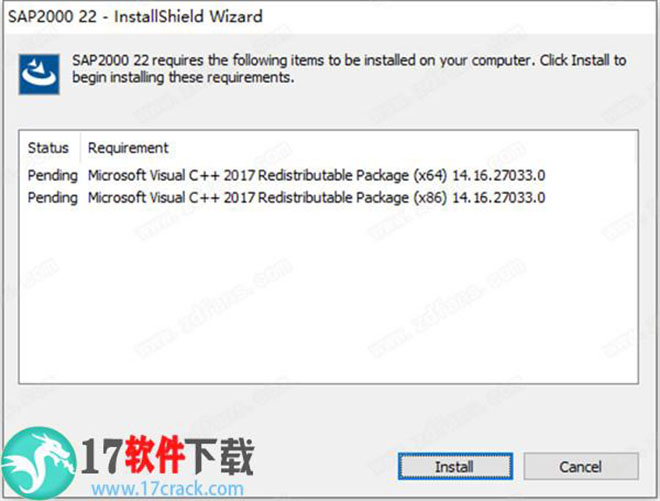
2.点击Next下一步
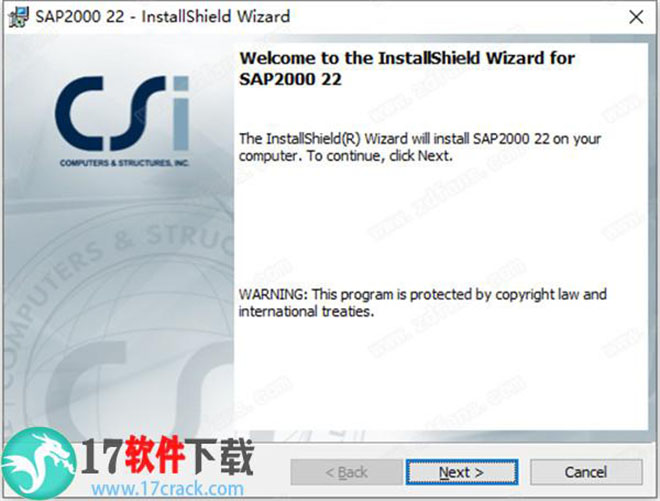
3.阅读软件协议,勾选我接受许可协议
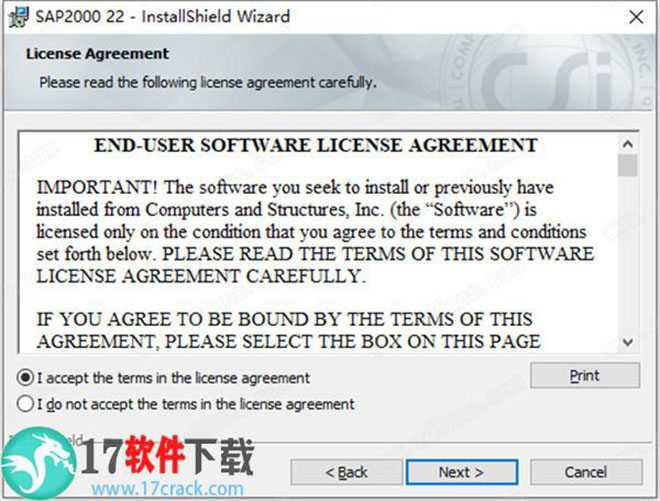
4.随意输入用户信息
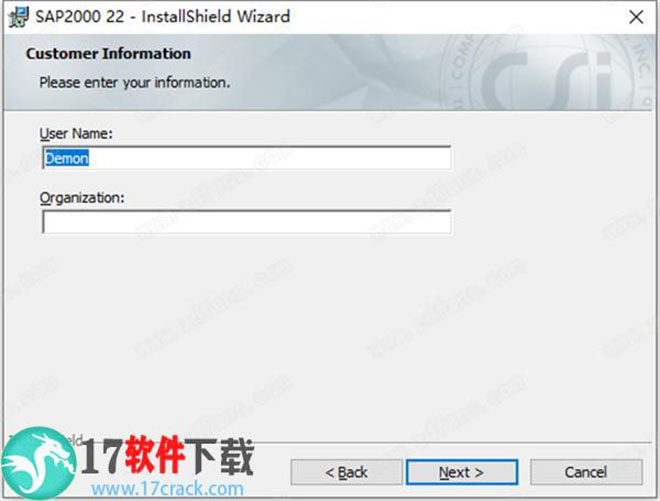
5.选择软件安装位置,点击Change可自行更换安装路径
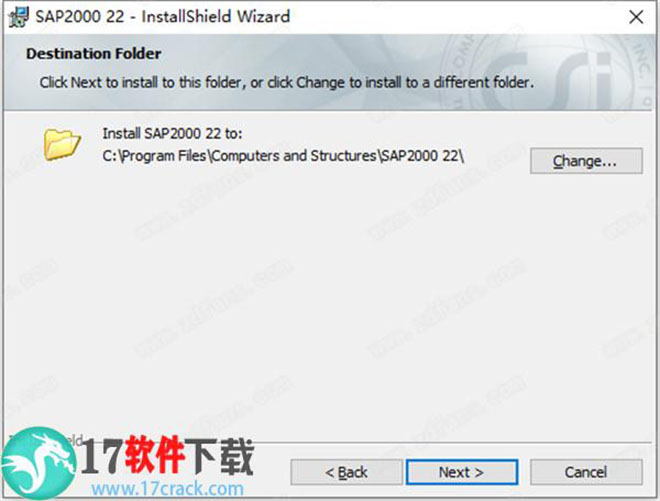
6.到了这一步,将勾选去掉
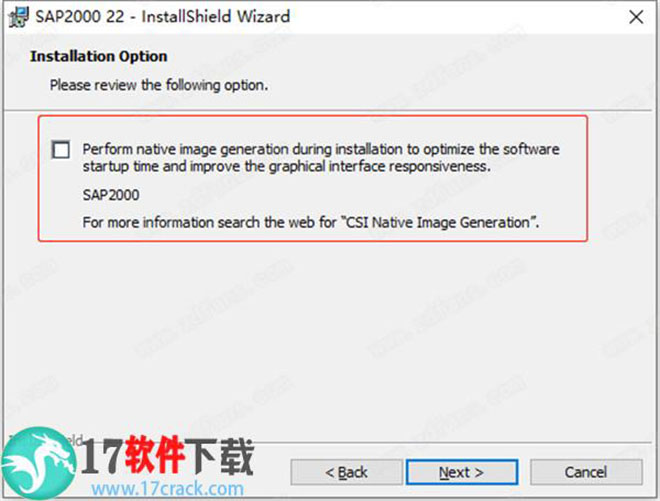
7.一切准备就绪,点击Install开始安装
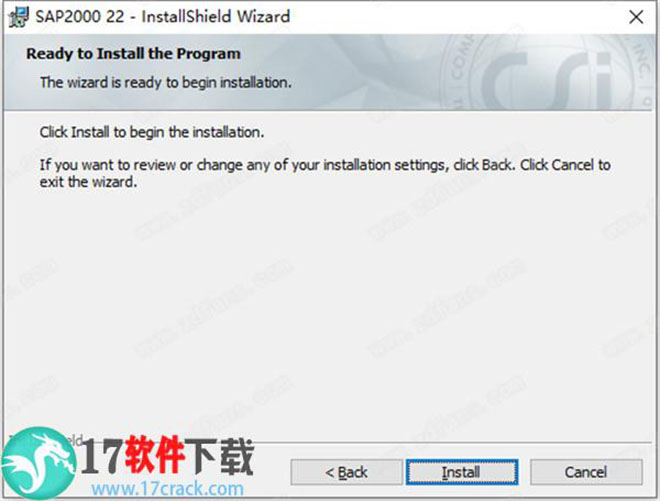
8.正在安装中,请耐心等待一会
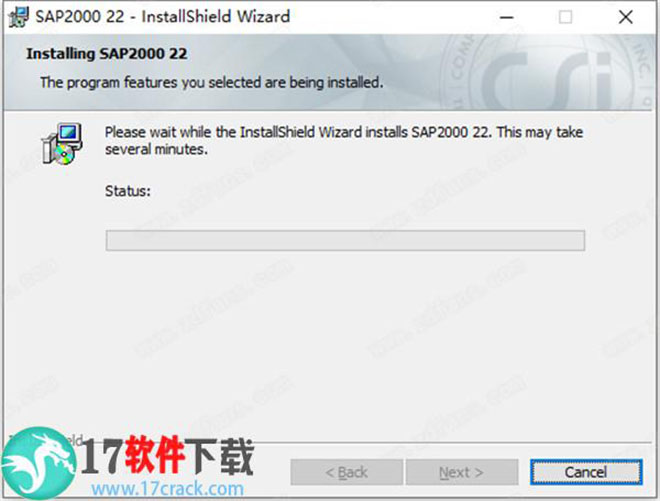
9.安装过程中会弹出提示,不激活standlone许可证
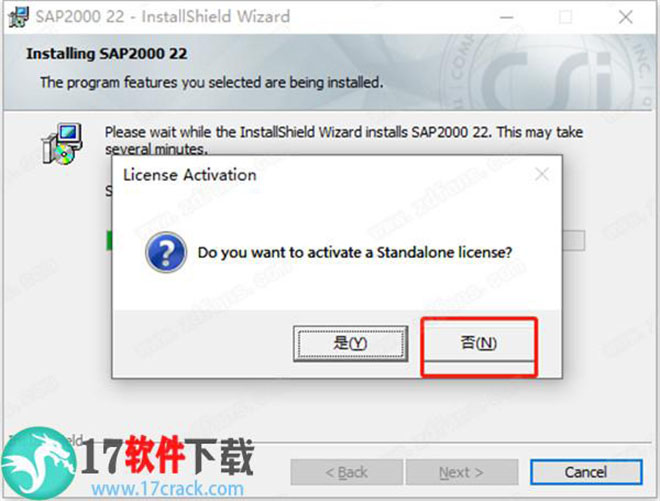
10.安装成功,点击Finish退出安装向导
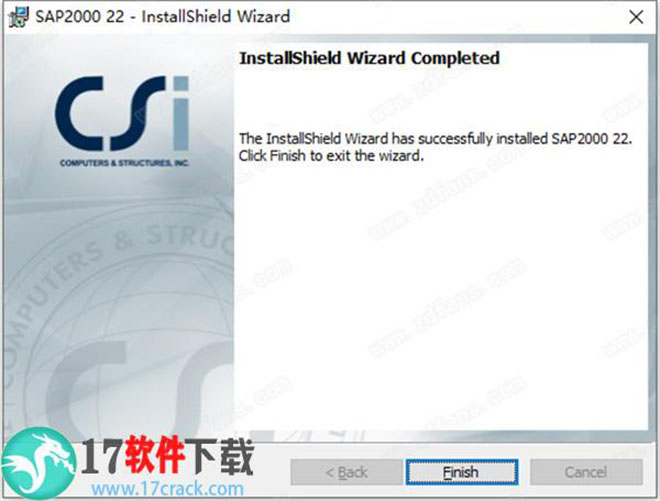
11.先不要运行软件,将破解补丁复制到软件安装目录下替换
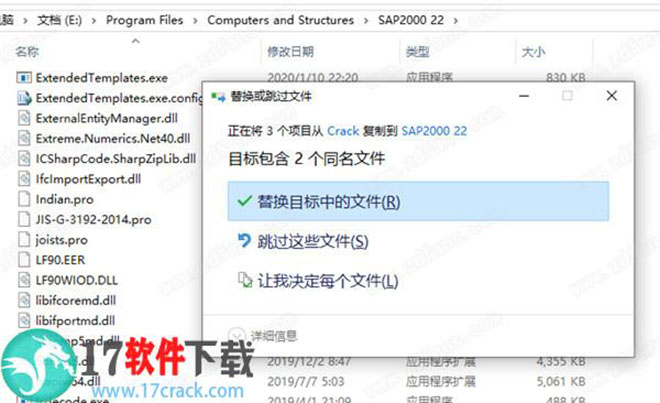
12.在安装目录找到CSiNativeImageGen.exe并以管理员身份运行,敲击键盘F3即可,等待完成后退出
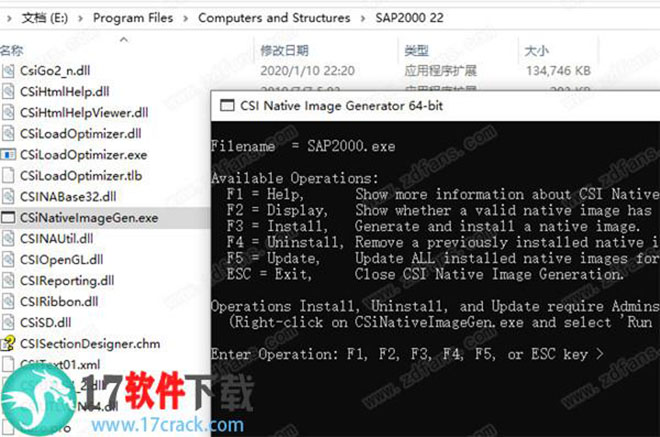
13.安装破解完成,运行软件即可免费使用了
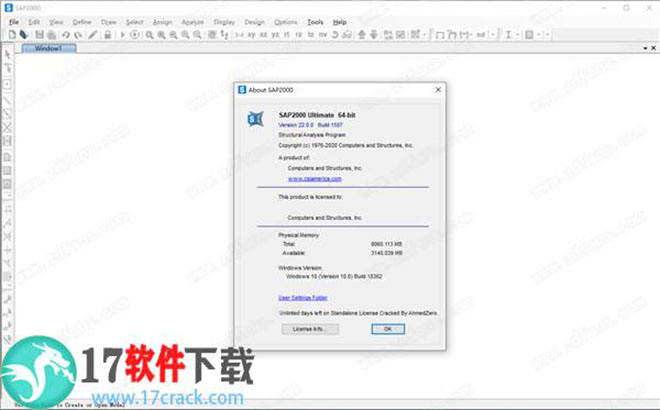
功能特色
一、建模功能1.作为有限元结构分析程序,它的模板中提供了工程中常见的结构形式模型以及许多普通程序无法实现的复杂模型,如桥梁、拱坝、水箱和高层建构筑物等。它的建模界面非常友好,是基于视窗的图形化界面,在这个可视化界面中可以利用这些预设的模块库快速建立模型。一般在选定模型后,只需要将对应的一些数据改变一下,就可以在瞬间内建立用户所要的建筑模型,非常快捷方便
2.在该软件中建模,实际结构单元用对象来体现,先定义出所使用的材料性质,如钢材(steel)、混凝土(concrete)和铝材(aluminum),再在图形界面中画出对象的几何分布,然后指定荷载和属性到对象上建立实际构件模型。程序包含下列对象类型:点对象、线对象、面对象、实体对象。在各个SAP2000版本中,由于面向对象技术的出现,建模时无需像以前那样,把模型划分为足够细的单元进行分析,而只要给出结构的基本框架即可。因为当运行SAP2000进行分析时,程序自动将建立的面对象的模型转换成基于有限元的模型。这种基于有限元的模型称为分析模型,它由传统的有限元单元和节点构成。在分析结束后把分析的结果又传回面向对象模型。用户可以控制网格划分,如细分的程度,以及如何处理相交单元的连接等。用户可以手工对模型进行网格划分来做到对象和单元的一一对应
二、分析功能
1.荷载工况及组合
荷载代表了对结构的作用,如外力、压力、支座位移、温度应力、地面加速度及其它。用户可以对对象定义包括多种荷载的荷载工况,程序自动计算出地面加速度荷载。为计算在荷载工况下结构的响应,用户必须定义荷载工况施加的方式(如:静力的、动力的等)以及结构的分析方式(如:线性的、非线性的等)。同一个荷载工况可以在不同的分析中以不同方式施加。用户可以任意的定义荷载工况。一般情况下,常定义的荷载工况有静荷载、活荷载、风荷载、雪荷载、温度荷载等。需要独立变化的工况,不管是用于分析或是因为施加方式,应该定义为独立的荷载工况。对定义的每个荷载工况,程序自动生成荷载向量r和静力位移u的解,每个荷载工况包括:①框架和(或)壳单元的自重荷载;②框架单元的集中或分布荷载:③壳单元上的均布荷载:④节点上的力和(或)地面位移荷载[69-70]。进行每一个不同的分析称为分析组合,作为分析组合的一部分,对每个分析组合分配一个量,这些标号可用于产生另外的组合和控制输出
2.模态分析
用户可以任意多的定义模态分析工况,尽管大多数情况下一个工况已经足够。对于每一个模态分析工况,用户可以自行选择进行特征向量分析还是Ritz向量分析
3.反应谱分析
对于反应谱分析振型组合,给出了CQC法、SRSS法、ABS法、GMC法、10Pct法和Dbl Sum法等组合方法。我国2002新规范规定考虑结构藕联效应的情况,可采用CQC和SRSS两种结合方法
4.线性时程分析
时程分析可以使用的积分方式为模态积分和直接积分。模态积分方式是以结构的模态分析结构为基础,通过结构不同模态的积分求解来得到结构总的响应值,在程序中如果选择使用模态积分求解,需要选择积分求解所基于的模态分析工况。如果结构需要考虑高阶振型的影响,就应该在模态分析工况中考虑更多的振型数目。直接积分方法本质是在一系列时间间隔范围内求解平衡方程。时间积分方法的选择是通过其它参数区域时间积分参数的定义来完成的,提供了Newmark法、Wilson法、排列法、Hiber-Huges-Taytor法、和Chung and Hulbert法等方法可供选择
5.高级分析功能
在结构分析实践中可能会使用的较为深入的分析功能,这些功能包括结构的屈曲分析、静力非线性分析、动力非线性分析等
三、其他功能
1.具有极强的功能,如建模功能(二维模型、三维模型等)、编辑功能(增加模型、增减单元、复制删除等)、分析功能(时程分析、动力反应分析、push-over分析等)、荷载功能(节点荷载、杆件荷载、板荷载、温度荷载等)、自定义功能、以及设计功能等等
2.这些功能的实现均是在同一个可视化界面中实现的,用户界面非常友好。它可以模拟大量的结构形式,包括房屋建筑、桥梁、水坝、油罐、地下结构等等
3.CSI SAP2000 22先进的分析技术提供了:逐步大变形分析、多重P-Delta效应、特征向量和Ritz向量分析、索分析、单拉和单压分析、Buckling屈曲分析、爆炸分析、针对阻尼器、基础隔震和支承塑性的快速非线性分析、用能量方法进行侧移控制和分段施工分析等
使用教程
建模过程本主题列出了使用SAP创建模型的一般过程。目的是演示SAP中可用的各种命令的交互。
通过单击文件菜单>新建模型命令以访问“新建模型”表单来启动模型。选择从默认值(从带有单位的默认值初始化模型选项)或从先前定义的模型(从上一文件初始化模型)启动模型。将当前单位设置为模型中最常用的单位。
从“新模型”窗体上的“单位”下拉列表中或状态栏右上角的下拉列表中选择要使用的单位。建议选择单位,以便可以在模型生成,分析和设计过程中使用它们。但是,可以随时使用状态栏上的“单位”下拉列表来更改单位。
通常,我们建议尽可能使用其中一个SAP2000模板来启动模型。新模型窗体具有各种模板按钮,这些按钮显示常见的结构类型。单击适当的模板按钮。单击除“空白”按钮或“仅网格”按钮以外的任何其他按钮之后,请使用生成的表单指定模型的初始几何形状。
“空白”按钮将显示一个空白屏幕,可以从多种格式(AutoCad,CIS / 2 Step,FrameWorks Plus,IFC,IGES,NASTRAN,ProSteel,STRUDL / STAAD,Access Database,Excel Spreadsheet, SAP2000 V6或V7 s2k,SAP2000 V8到V11 s2k,SAP90文本输入或表格数据库)。
“仅网格”按钮将显示“快速网格线”表单。使用该表单来指定网格系统,然后使用“导入”命令或“绘制”和“编辑”菜单上的命令来添加框架,电缆,钢筋束,区域和实体,以定义模型的几何形状。请注意,“定义坐标系网格”主题中提供了有关SAP2000中坐标系的有价值的常规信息。
在显示其中一个模板的情况下,单击“截面”区域中下拉列表旁边的+(加号)以访问表单,以指定建筑模型中使用的框架截面或区域截面。单击这些表单上“材料”下拉列表旁边的+(加号)符号将显示用于指定材料属性的表单,其中包括可快速应用标准材料定义的“快速材料定义”功能。
如果使用“仅网格”按钮,请使用“定义”菜单上的命令来定义模型所需的框架或区域截面以及材料属性。
使用“设计”菜单> {铝;冷弯钢具体;钢框架设计>查看/修改首选项命令以指定设计代码或修改任何默认首选项,这些默认首选项通常与所选设计代码一致。
如果适用,请使用“定义”菜单命令定义电缆截面,钢筋束截面或实体属性,以在构建模型时为这些对象指定参数。
如果合适,定义链接属性,关节约束,铰链属性或广义位移,然后可以使用这些位移来为选定的关节/点分配参数。使用非线性链接元素为基础隔离器和阻尼器建模。
使用“定义”菜单>“加载模式”命令定义静态加载模式。
如果模型中使用了质量,请使用“定义”菜单>“质量源”命令来指定模型中的质量源。
注意:如果要进行模态分析以确定模态形状,则需要质量。还需要将静态非线性力-变形结果转换为容量谱ADRS格式。
使用“绘图”菜单上可用的命令来绘制框架,电缆,腱,区域(多边形或矩形),点(特殊接头)并根据需要链接对象。我们建议在使用“对象的属性”表单绘制对象时为其分配结构属性。该表格可用于分配结构特性,载荷或质量。线对象也可以用作捕捉的指导(请参见“捕捉到”),这有助于绘制具有精确连接性的模型。
请注意,对象所需的所有关节都是自动生成的。无需预先定义接头。可以将接头粘贴到网格线上。移动网格线将修改网格线上所有关节的位置,并拉伸或收缩连接到那些关节的所有对象。双击一条网格线以显示“定义网格系统数据”表单并准确地重新放置网格线。还可以使用该表单来解锁网格线并将其拖放到屏幕上的新位置。
如果要进行移动负载分析,请使用“定义”菜单>“定义移动负载”命令。同样,在定义所需的工况之前,请使用“定义”菜单>“功能”>“响应谱”命令或“定义”菜单>“功能”>“时间历史”命令来定义所需的功能。
使用显示菜单>显示表命令来查看模型输入。或者,右键单击一个对象以显示分配并按对象逐个加载数据。
使用“视图”菜单>“设置显示选项”命令或“设置显示选项”按钮,可以切换各种输入项目的显示。可以打开和关闭的项目的示例包括标签,截面属性,释放,弹簧,局部轴等。
如果需要,请使用“文件”菜单>“打印表”命令将输入数据打印到文件或打印机中。或使用“文件”菜单>“自定义报告编写器”命令来生成各种格式(.rtf,txt,html)的输入数据。
或者,使用“文件”菜单>“导出”>“保存SAP2000 MS Access数据库mdb文件”命令将输入数据保存在数据库文件中,可以使用Microsoft Access对其进行查看,修改和打印,或者使用“文件”菜单>“导出”>“保存SAP2000 MS Excel电子表格xls” File命令,用于将输入数据保存在电子表格文件中,该文件可以使用Microsoft Excel进行查看,修改和打印。
使用“分析”菜单>“设置分析选项”命令来指定模型的自由度。
如果模型中的对象需要手动网格划分,请使用“手动”网格划分选项,这些选项可通过“编辑”菜单>“编辑线”>“分割框架”,“编辑”菜单>“编辑区域”>“分割区域”或“编辑”菜单>“划分实体”命令来网格化这些对象。
使用“分析”菜单>“运行分析”命令来检查案例的分析状态,删除已经运行的案例的结果,设置要运行的案例,然后运行分析。分析完成后,在“分析监视器”中滚动浏览文本,以检查是否有可能使分析无效的警告或错误。
分析完成后,将自动显示模型的变形形状。如果需要,可以通过单击屏幕底部状态栏中的“开始动画”按钮来为3D透视图中的变形形状和模式形状设置动画。对壳体结构进行动画处理,以完整的3D透视图显示应力轮廓以及相应的变形形状。在显示模式形状时,可以使用显示在屏幕底部的“ +/-”按钮立即更改正在显示的模式。
使用“显示”菜单上可用的显示功能,以表格格式在模型或屏幕上显示分析结果。有关显示结果的更多信息,请参阅此帮助的“显示”文件夹中的主题,例如力和应力(接头,链接,框架/电缆/腱,壳,实体,实体和平面)和载荷(接头,链接,框架/电缆/腱,区域和实体),以及其他任务(接头,链接,框架/电缆/腱,区域和实体),影响线,绘图函数和静态下陷曲线。
或者,使用“显示”菜单>“显示表”命令以表格格式显示分析结果。
如果需要,请使用“文件”菜单>“打印表”命令将输出打印到文件或打印机,或使用“文件”菜单>“自定义报告编写器”命令来生成多种格式的输出,包括与Word,标准文本编辑器兼容的格式和.html编辑器。
或者,使用“文件”菜单>“导出”>“导出SAP2000 MS Access数据库mdb文件”命令将分析输出数据保存在数据库文件中,可以使用Microsoft Access或“文件”菜单>“导出”>“导出SAP2000 MS Excel电子表格xls”进行查看,修改和打印File命令,用于将分析输出数据保存在电子表格中,该电子表格可以使用Microsoft Excel进行查看,修改和打印。
如果需要,请使用“设计”菜单上可用的命令来通过一个或多个SAP2000设计后处理器运行模型。有关完成设计的更多信息,请参见钢框架设计过程,混凝土框架设计过程或铝框架设计过程主题。
更新日志(本次更新内容)
1.结构模型现在可以将参数定义的详细基础(包括土壤弹簧)添加到模型中
2.分析
现在可以使用多台机器并行运行单个模型中的工况,并在单台机器上组合
下表列出了自上一版本以来对该程序所做的更改:
响应更快的图形用户界面,尤其是对于数据库表的使用
3.小型模型的实时分析
快速轻松地生成最终的打印报告
预定义的报告或完全用户自定义的报告
4.封面
模型定义,分析和设计结果的格式化表格
5.图形显示
详细设计表
改进的自动载荷组合设计
AISC 360-05 / IBC2006钢框架设计规范,带有抗震规定
AISC 360-05代码的直接分析方法
包括小P-delta效果
通过用户控制自动包含刚度修改因子
关于何时需要直接分析方法的设计决策指南
CAN / CSA-S16-01钢框架设计规范,具有抗震规定
针对AISC 360-05 / IBC 2006和CAN / CSA-S16-01钢框架设计规范的偏心支撑框架的增强设计
网友 咿呀咿呀 评论:
使用感受:还可以,虽然没有想象中的令人惊喜,但是还是很强大,值得我们去尝试使用
CSI SAP2000 22历史版本下载
重要提示提取码: 6sf2







 Topaz Video Enhance AI
Topaz Video Enhance AI Geomagic Design X
Geomagic Design X  DAEMON Tools Ultra 6
DAEMON Tools Ultra 6 CLO Enterprise 4
CLO Enterprise 4 Acronis True Image 2021
Acronis True Image 2021 CSS Civil Site Design 2021
CSS Civil Site Design 2021 CAXA CAPP工艺图表 2021
CAXA CAPP工艺图表 2021 PaintTool Ver.2
PaintTool Ver.2 BarTender Designer
BarTender Designer Qimage Ultimate
Qimage Ultimate Sharpdesk
Sharpdesk PDFCreator
PDFCreator